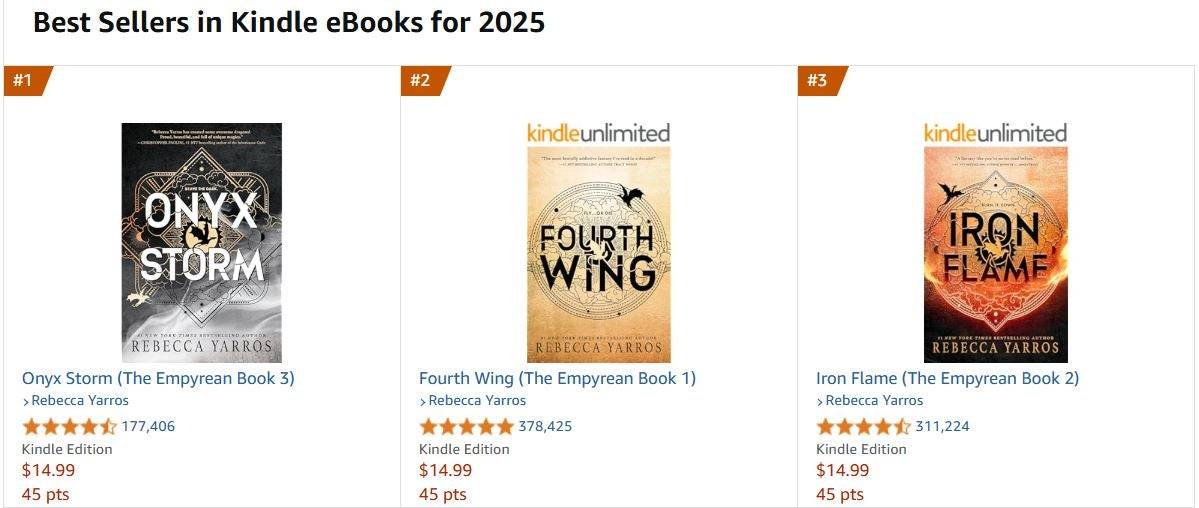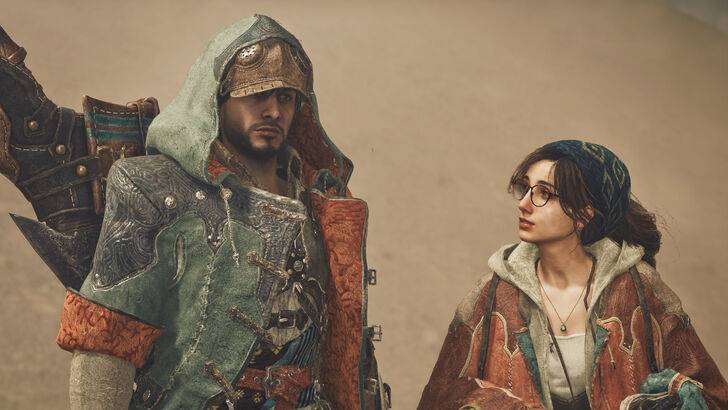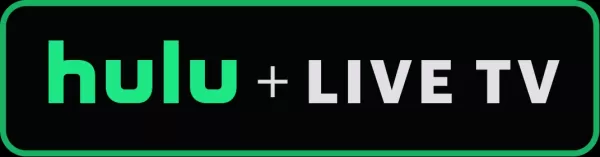La plataforma de Steam es más que una poderosa consola de juegos portátiles: es una PC a base de Linux completa que abre la puerta a una variedad de funcionalidades avanzadas. Una de esas características es Secure Shell (SSH), que permite a los usuarios acceder y transferir de forma segura archivos de forma remota. Ya sea que esté buscando administrar archivos de juego, hacer una copia de seguridad de datos o simplemente explorar el sistema, habilitar SSH puede ser increíblemente útil.
Para aquellos que no están familiarizados con el proceso, esta guía lo guiará a través de cómo habilitar SSH en su cubierta de vapor, conectarse a él utilizando diferentes métodos y también cómo deshabilitarlo cuando ya no sea necesario.
Pasos para habilitar SSH en la cubierta de vapor
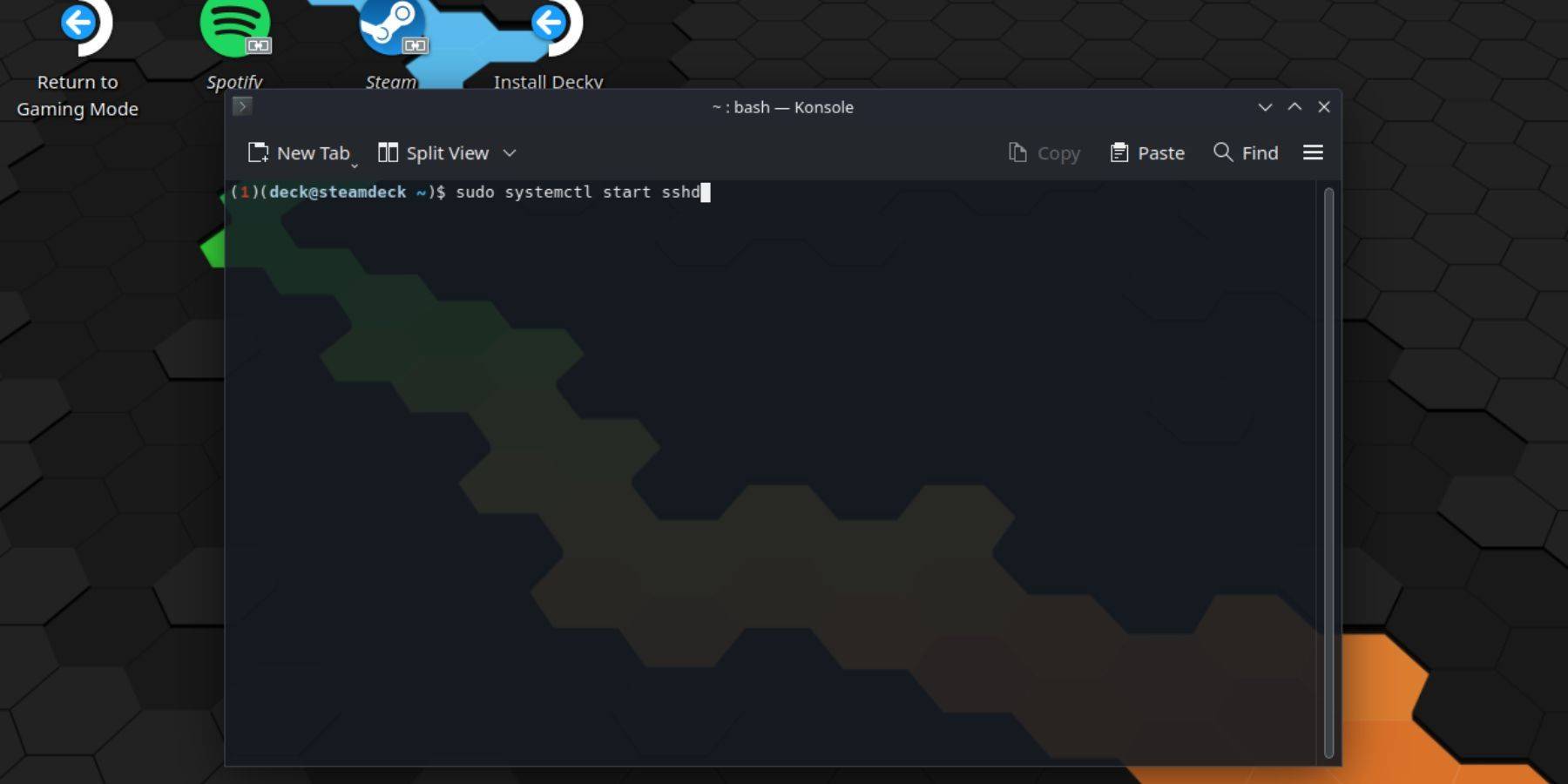
- Encender su cubierta de vapor.
- Presione el botón Steam para abrir el menú rápido.
- Navegue a Configuración> Sistema> Configuración del sistema y alterne en el modo de desarrollador.
- Presione nuevamente el botón Steam y seleccione encender el modo de escritorio.
- Desde el menú Inicio, ubique y abra la aplicación Konsole Terminal.
- Si aún no ha establecido una contraseña para su cuenta de usuario, ingrese el siguiente comando en Konsole:
passwd, luego cree y confirme una nueva contraseña. - Para iniciar el servicio SSH de inmediato, escriba:
sudo systemctl start sshd. - Si desea que SSH se ejecute automáticamente cada vez que arranca su mazo de vapor, habilite entrando en:
sudo systemctl enable sshd. - Una vez habilitado, ahora puede conectarse a su mazo de vapor desde otro dispositivo utilizando cualquier cliente SSH.
Nota: Evite modificar o eliminar archivos críticos del sistema mientras accede a su mazo de Steam de forma remota para evitar la corrupción del sistema operativo.
Cómo deshabilitar SSH en la cubierta de vapor
- Cambie al modo de escritorio si aún no está allí.
- Abra el terminal Konsole desde el menú Inicio.
- Para deshabilitar SSH, comience automáticamente en el arranque, ingrese:
sudo systemctl disable sshd. - Si desea detener el servicio SSH actualmente en ejecución actualmente, use:
sudo systemctl stop sshd.
Cómo usar SSH para conectarse a la cubierta de vapor

Una vez que SSH está habilitado, puede conectarse a su cubierta de vapor desde otro dispositivo utilizando una variedad de herramientas:
- Uso de Warpinator: instale Warpinator tanto en su mazo de vapor como en el dispositivo de destino (como una PC). Inicie la aplicación en ambos sistemas y la transferencia de archivos se convierte en una experiencia simple de apuntar y hacer clic.
- Usuarios de Linux: si está en una máquina Linux, no es necesario un software adicional. Abra su administrador de archivos e ingrese la siguiente ruta en la barra de direcciones:
sftp://deck@steamdeck. Luego se le pedirá que ingrese la contraseña que estableció anteriormente para establecer la conexión.